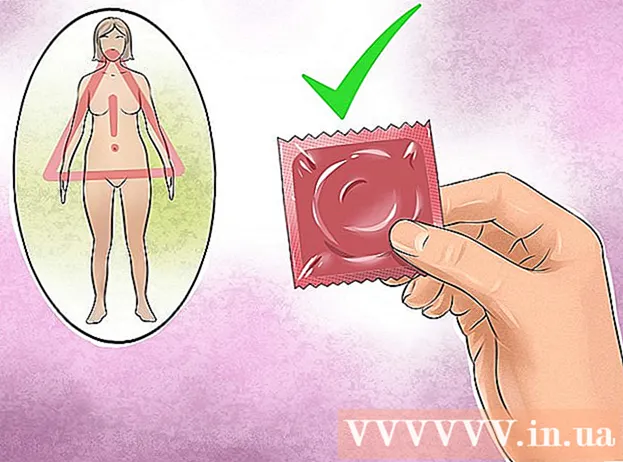লেখক:
Tamara Smith
সৃষ্টির তারিখ:
21 জানুয়ারি 2021
আপডেটের তারিখ:
1 জুলাই 2024

কন্টেন্ট
- পদক্ষেপ
- 4 টির 1 পদ্ধতি: নরমাল মোডে কম্পিউটার বুট করা
- 4 এর 3 পদ্ধতি: আপনার পিসিটি নিরাপদ মোডে বুট করুন (উইন্ডোজ এক্সপি, ভিস্তা এবং 7)
- 4 এর 4 পদ্ধতি: নিরাপদ মোডে একটি ম্যাক শুরু করুন
- পরামর্শ
- সতর্কতা
এই উইকিও আপনাকে কীভাবে ডায়াগনস্টিক "নিরাপদ" বুট মোড এবং সাধারণ মোড উভয় কম্পিউটার চালু করতে শেখায়। নিরাপদ মোড কেবলমাত্র আপনার কম্পিউটার থেকে স্ট্যান্ডার্ড প্রোগ্রাম লোড করে, লগইনে কোনও প্রোগ্রাম শুরু করে না এবং কম্পিউটারের প্রদর্শনের মান হ্রাস করে।
পদক্ষেপ
4 টির 1 পদ্ধতি: নরমাল মোডে কম্পিউটার বুট করা
 কম্পিউটারটি কোনও পাওয়ার উত্সের সাথে সংযুক্ত রয়েছে তা নিশ্চিত করুন। আপনি যদি কোনও ডেস্কটপ কম্পিউটার ব্যবহার করেন তবে ডিভাইসটিকে মেইন পাওয়ারের সাথে প্রথমে সংযুক্ত না করে আপনি এটিকে স্যুইচ করতে পারবেন না; ল্যাপটপ কম্পিউটারগুলি কেবল ব্যাটারি শক্তিতে চলতে পারে তবে কম ব্যাটারি চার্জ করতে বা বুটের সময় অন্যান্য সমস্যা এড়াতে অবশ্যই এসি পাওয়ারের সাথে সংযুক্ত থাকতে হবে।
কম্পিউটারটি কোনও পাওয়ার উত্সের সাথে সংযুক্ত রয়েছে তা নিশ্চিত করুন। আপনি যদি কোনও ডেস্কটপ কম্পিউটার ব্যবহার করেন তবে ডিভাইসটিকে মেইন পাওয়ারের সাথে প্রথমে সংযুক্ত না করে আপনি এটিকে স্যুইচ করতে পারবেন না; ল্যাপটপ কম্পিউটারগুলি কেবল ব্যাটারি শক্তিতে চলতে পারে তবে কম ব্যাটারি চার্জ করতে বা বুটের সময় অন্যান্য সমস্যা এড়াতে অবশ্যই এসি পাওয়ারের সাথে সংযুক্ত থাকতে হবে। - যদি আপনি প্রাচীরের সকেটের পরিবর্তে কোনও উত্সাহ দমনকারী (উদাহরণস্বরূপ পাওয়ার স্ট্রিপ) ব্যবহার করেন তবে আপনাকে অবশ্যই নিশ্চিত করতে হবে যে পাওয়ার স্ট্রিপটি চালু আছে।
- একটি ল্যাপটপ চার্জারটি সাধারণত ল্যাপটপের ক্ষেত্রে বাম বা ডানদিকে সংযুক্ত থাকে।
 কম্পিউটারের পাওয়ার বোতামটি সনাক্ত করুন
কম্পিউটারের পাওয়ার বোতামটি সনাক্ত করুন  পাওয়ার বোতাম টিপুন
পাওয়ার বোতাম টিপুন  পাওয়ার বোতাম টিপুন
পাওয়ার বোতাম টিপুন  স্প্ল্যাশ স্ক্রিনে ক্লিক করুন। আপনার কম্পিউটারটি বুট করা শেষ হয়ে গেলে (বা ঘুম থেকে জেগে উঠছে), আপনার নীচের বাম কোণে একটি চিত্রযুক্ত একটি স্ক্রীন এবং সময়টি দেখা উচিত। স্ক্রিনে ক্লিক করা ব্যবহারকারী নির্বাচনের স্ক্রিন প্রদর্শন করে।
স্প্ল্যাশ স্ক্রিনে ক্লিক করুন। আপনার কম্পিউটারটি বুট করা শেষ হয়ে গেলে (বা ঘুম থেকে জেগে উঠছে), আপনার নীচের বাম কোণে একটি চিত্রযুক্ত একটি স্ক্রীন এবং সময়টি দেখা উচিত। স্ক্রিনে ক্লিক করা ব্যবহারকারী নির্বাচনের স্ক্রিন প্রদর্শন করে।  পাওয়ার অপশন আইকন ক্লিক করুন
পাওয়ার অপশন আইকন ক্লিক করুন  খোঁজো Ift শিফ্ট-টেষ্ট। আপনি এটি আপনার কম্পিউটার কীবোর্ডের বাম দিকে খুঁজে পেতে পারেন।
খোঁজো Ift শিফ্ট-টেষ্ট। আপনি এটি আপনার কম্পিউটার কীবোর্ডের বাম দিকে খুঁজে পেতে পারেন।  রাখুন Ift শিফ্ট টিপে যখন আবার শুরু ক্লিকগুলি। ইচ্ছা আবার শুরু পাওয়ার আইকনের উপরে বা নীচে প্রদর্শিত হবে; আপনার যখন এটিতে ক্লিক করে Ift শিফ্ট কম্পিউটারটি শুরু হয়ে উন্নত বিকল্পগুলি মেনু প্রদর্শন করবে, সেখান থেকে আপনি নিরাপদ মোড চয়ন করতে পারেন।
রাখুন Ift শিফ্ট টিপে যখন আবার শুরু ক্লিকগুলি। ইচ্ছা আবার শুরু পাওয়ার আইকনের উপরে বা নীচে প্রদর্শিত হবে; আপনার যখন এটিতে ক্লিক করে Ift শিফ্ট কম্পিউটারটি শুরু হয়ে উন্নত বিকল্পগুলি মেনু প্রদর্শন করবে, সেখান থেকে আপনি নিরাপদ মোড চয়ন করতে পারেন। - আপনি চালিয়ে যেতে পারেন যাইহোক পুনরায় বুট করুন পরে ক্লিক করুন আবার শুরু। যদি তা হয় তবে দয়া করে ধরে রাখুন Ift শিফ্ট এটি করার সময়।
 উন্নত বিকল্পগুলির স্ক্রীনটি লোড করার জন্য আপনার পিসির জন্য অপেক্ষা করুন। এই পর্দাটি সাদা লেখার সাথে নীল।
উন্নত বিকল্পগুলির স্ক্রীনটি লোড করার জন্য আপনার পিসির জন্য অপেক্ষা করুন। এই পর্দাটি সাদা লেখার সাথে নীল।  ক্লিক করুন সমস্যার সমাধান হচ্ছে . এটি পর্দার মধ্যম বিকল্প।
ক্লিক করুন সমস্যার সমাধান হচ্ছে . এটি পর্দার মধ্যম বিকল্প।  ক্লিক করুন উন্নত বিকল্প. এটি পর্দার নীচে বিকল্প।
ক্লিক করুন উন্নত বিকল্প. এটি পর্দার নীচে বিকল্প।  ক্লিক করুন সূচনার সেটিংস. এটি পর্দার ডানদিকে বিকল্প।
ক্লিক করুন সূচনার সেটিংস. এটি পর্দার ডানদিকে বিকল্প।  ক্লিক করুন আবার শুরু. এটি স্ক্রিনের নীচে ডান কোণার বোতাম।
ক্লিক করুন আবার শুরু. এটি স্ক্রিনের নীচে ডান কোণার বোতাম।  আপনার কম্পিউটারটি পুনরায় চালু হওয়ার জন্য অপেক্ষা করুন। যদি তা হয় তবে আপনি সাদা টেক্সট সহ একটি নীল পর্দা দেখতে পাবেন।
আপনার কম্পিউটারটি পুনরায় চালু হওয়ার জন্য অপেক্ষা করুন। যদি তা হয় তবে আপনি সাদা টেক্সট সহ একটি নীল পর্দা দেখতে পাবেন।  বোতাম টিপুন 4. আপনি নিরাপদ মোডে আপনার কম্পিউটার পুনরায় চালু করতে চান তা নিশ্চিত করতে এটি "নিরাপদ মোড" বিকল্পটি নির্বাচন করবে।
বোতাম টিপুন 4. আপনি নিরাপদ মোডে আপনার কম্পিউটার পুনরায় চালু করতে চান তা নিশ্চিত করতে এটি "নিরাপদ মোড" বিকল্পটি নির্বাচন করবে।  আপনার কম্পিউটারটি নিরাপদ মোডে রিবুট করা শেষ করার জন্য অপেক্ষা করুন। কম্পিউটারের গতির উপর নির্ভর করে এই প্রক্রিয়াটির সময়কাল পৃথক হবে।
আপনার কম্পিউটারটি নিরাপদ মোডে রিবুট করা শেষ করার জন্য অপেক্ষা করুন। কম্পিউটারের গতির উপর নির্ভর করে এই প্রক্রিয়াটির সময়কাল পৃথক হবে।
4 এর 3 পদ্ধতি: আপনার পিসিটি নিরাপদ মোডে বুট করুন (উইন্ডোজ এক্সপি, ভিস্তা এবং 7)
 খোঁজো এফ 8-টেষ্ট। আপনি আপনার কীবোর্ডের শীর্ষে কীগুলির সারিতে এই কীটি সন্ধান করতে পারেন। আপনার কম্পিউটার বুট করার সময় ধরে থাকুন এফ 8 নিরাপদ মোড বিকল্পগুলি অ্যাক্সেস করতে।
খোঁজো এফ 8-টেষ্ট। আপনি আপনার কীবোর্ডের শীর্ষে কীগুলির সারিতে এই কীটি সন্ধান করতে পারেন। আপনার কম্পিউটার বুট করার সময় ধরে থাকুন এফ 8 নিরাপদ মোড বিকল্পগুলি অ্যাক্সেস করতে। - আপনার পিসি থাকলে ক এফএনকীবোর্ডের নীচের বাম কোণে কী, আপনার এটি এবং একই সাথে চাপতে হতে পারে এফ 8 নিরাপদ মোড সক্রিয় করতে।
 পাওয়ার বোতাম টিপুন
পাওয়ার বোতাম টিপুন  রাখুন এফ 8 চাপা। আপনার কম্পিউটারটি বুট শুরু হওয়ার সাথে সাথে এটি করুন। এই ক্রিয়াটি বুট মেনুটি লোড করবে, সেখান থেকে আপনাকে নিরাপদ মোডে বুট করার বিকল্প দেওয়া হবে।
রাখুন এফ 8 চাপা। আপনার কম্পিউটারটি বুট শুরু হওয়ার সাথে সাথে এটি করুন। এই ক্রিয়াটি বুট মেনুটি লোড করবে, সেখান থেকে আপনাকে নিরাপদ মোডে বুট করার বিকল্প দেওয়া হবে। - কিছু না হলে আপনি যখন এফ 8 চেপে ধরে রাখুন, আবার আপনার কম্পিউটার পুনরায় চালু করুন, তারপরে চেপে ধরুন এফএন+এফ 8 চাপা।
 বোতাম টিপুন ↓ "নিরাপদ মোড" নির্বাচন না করা পর্যন্ত। এই কীটি কীবোর্ডের ডান দিকে পাওয়া যাবে।
বোতাম টিপুন ↓ "নিরাপদ মোড" নির্বাচন না করা পর্যন্ত। এই কীটি কীবোর্ডের ডান দিকে পাওয়া যাবে।  টিপুন ↵ প্রবেশ করুন একবার "নিরাপদ মোড" নির্বাচন করা হয়। এটি আপনার কম্পিউটারকে সেফ মোডে বুট করবে।
টিপুন ↵ প্রবেশ করুন একবার "নিরাপদ মোড" নির্বাচন করা হয়। এটি আপনার কম্পিউটারকে সেফ মোডে বুট করবে।
4 এর 4 পদ্ধতি: নিরাপদ মোডে একটি ম্যাক শুরু করুন
 খোঁজো Ift শিফ্টআপনার ম্যাকের কী। এই কীটি কীবোর্ডের বাম দিকে বেশিরভাগ ম্যাক কম্পিউটারে পাওয়া যায়।
খোঁজো Ift শিফ্টআপনার ম্যাকের কী। এই কীটি কীবোর্ডের বাম দিকে বেশিরভাগ ম্যাক কম্পিউটারে পাওয়া যায়। - যদি প্রয়োজন হয়, এগিয়ে যাওয়ার আগে আপনার ম্যাকের অ্যাডাপ্টার বা চার্জারটিকে পাওয়ার আউটলেটে প্লাগ করুন।
 পাওয়ার বোতাম টিপুন
পাওয়ার বোতাম টিপুন  রাখুন Ift শিফ্ট চাপা। আপনার ম্যাক শুরু করার সাথে সাথে এটি করুন।
রাখুন Ift শিফ্ট চাপা। আপনার ম্যাক শুরু করার সাথে সাথে এটি করুন।  দিন Ift শিফ্ট অ্যাপল আইকন প্রদর্শিত হবে যখন মুক্তি। এই ধূসর চিত্রটির নীচে একটি অগ্রগতি বার রয়েছে। বারটি পুরোপুরি লোড হয়ে গেলে আপনি আপনার ম্যাকটিতে লগইন করতে পারেন এবং আপনার সিস্টেমটি নিরাপদ মোডে দেখতে পারেন।
দিন Ift শিফ্ট অ্যাপল আইকন প্রদর্শিত হবে যখন মুক্তি। এই ধূসর চিত্রটির নীচে একটি অগ্রগতি বার রয়েছে। বারটি পুরোপুরি লোড হয়ে গেলে আপনি আপনার ম্যাকটিতে লগইন করতে পারেন এবং আপনার সিস্টেমটি নিরাপদ মোডে দেখতে পারেন।
পরামর্শ
- ম্যাক এবং পিসি উভয় ক্ষেত্রেই কম্পিউটারের বুটিং শেষ হয়ে গেলে আপনাকে কোনও অ্যাকাউন্টে লগ ইন করার জন্য পাসওয়ার্ডের জন্য অনুরোধ করা হবে।
- কম্পিউটারটি পুনরায় চালু করে আপনি নিরাপদ মোডে প্রস্থান করতে পারেন। এটি পিসি এবং ম্যাক উভয় কম্পিউটারেই কাজ করে।
সতর্কতা
- কোনও কম্পিউটারের মালিককে এটি করার আগে তাদের কম্পিউটারটি ব্যবহারের অনুমতিের জন্য সর্বদা জিজ্ঞাসা করুন।